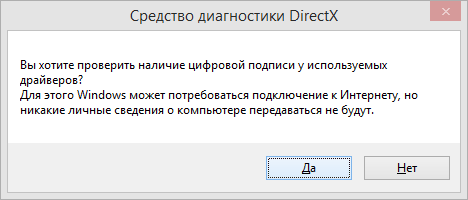Что такое директ Инстаграма. Как в инстаграме написать сообщение в директ
что это такое, как пользоваться им, как организовать рассылку сообщений и что в них написать
Продвижение в социальных сетях с упором на рентабельность рекламной кампании
Узнай первым о новых статьях в нашем блоге
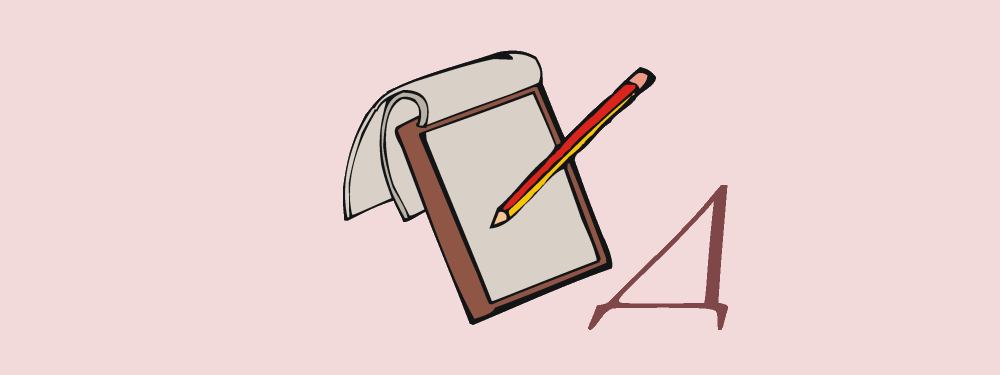
Директ Инстаграма — это личная переписка между пользователями, или беседа из нескольких участников.
Больше видео на нашем канале - изучайте интернет-маркетинг с SEMANTICA
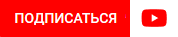
Заметьте, одно и то же сообщение вы можете одновременно отправить только 15-и адресатам. Так разработчики защищают пользователей приложения от спама. Пользоваться директом можно только в мобильной версии социальной сети.
Что значит директ в Инстаграм
Когда-то Инстаграм был просто сервисом, где человек мог выкладывать свои фотографии.
Из “только фоточки” приложение выросло в социальную сеть, в которой можно:
- делиться фотографиями и видео
- выходить в прямые эфиры
- лайкать то,что нравится
- группировать посты по рубрикам с помощью хэштегов
- комментировать
- делиться мнением
- писать личные сообщения
Пока нельзя делать репосты без использования специального сервиса, но разработчики уже тестируют эту возможность и скоро предложат ее пользователям приложения.
Среди всех этих функций, что значит директ в Инстаграме? Это еще один этап в эволюции соцсети. Ведь аудитории хочется не только выставлять фото напоказ, но и делиться личным с ограниченным числом людей. Поэтому появление direct стало вполне закономерным событием.
Люди активно им пользуются. Но с телефона или планшета не всегда удобно писать. Осталось дождаться нового витка развития — открыть доступ к личным сообщениям с персонального компьютера. И это уже реальность.
Как написать в Директ Инстаграма
Отправить личное сообщение в Instagram можно по-разному. Нажмите на экране значок Direct.

Если хотите отправить другу пост, жмите на иконку под постом. Из предложенного списка выберите одного или нескольких человек, добавьте свое сообщение и нажмите “Отправить”.
Если же вам нужно просто послать сообщение человеку, на которого вы подписаны, кликайте на стрелку в правом верхнем углу. Из списка выберите нужный ник. Кстати, справа от потенциального получателя будет значок фотоаппарата. Кликнув по нему, вы можете прямо сейчас сделать фото, подправить его с помощью фильтров и сразу же отправить получателю.
Попасть в директ можно и с профиля получателя. Но важно быть на него подписанным, иначе вместо этой кнопки будет приглашение “Подписаться”.
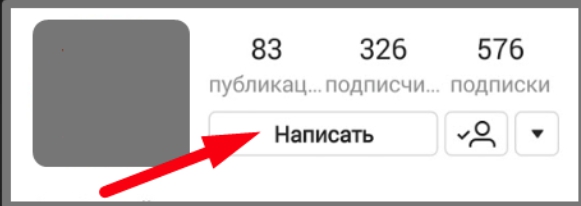
Если вам нужно написать человеку, на которого вы не подписаны, нажмите на строку поиска и начните вводить его ник в Instagram. Если все верно и у адресата не закрытый аккаунт, вы сможете написать ему сообщение. Если получатель одобрит диалог, можно будет продолжить.
Что можно отправить в Директ
Кроме текстового сообщения, постов и визуального контента, вы можете отправить:
- Местоположение.

- Понравившийся профиль.


Рассылка в директ Инстаграм для бизнеса
В отправке личных сообщений многие предприниматели увидели возможность для роста продаж. Ведь рассылка в директ в Инстаграм — это шанс обратиться персонально к каждому человеку, даже если вы на него не подписаны. В этом отличие упомянутой соцсети от разных мессенджеров (Viber, WhatsApp) и других подобных площадок.
Почему инстаграм интересен бизнесу? Потому что здесь можно наладить контакт с огромной платежеспособной аудиторией. По статистике за 2017 годы только российских пользователей здесь 22 млн. Чтобы пользоваться Инстаграм нужен телефон с хорошей камерой, так что у людей, которые активно “живут” на этой площадке уровень доходов будет как минимум средним.
Если вы хотите попробовать, организовать рассылку в директ инстаграма, изучите 2 возможных способа:
- Вручную — это долго и требует постоянного вашего участия.
- Автоматизированно — нужен специальный софт. Такие сервисы обычно платные.
Если у системы возникнет подозрение, что сообщения рассылаете не вы, а специальный сервис, будьте готовы к наказанию.
Делая рассылку не подписчикам, вы можете отправить до 50 сообщений в сутки. Если же вы пишете подписчикам, то не превышайте лимит в 150 месседжей. Важно не только уложиться в отведенное число сообщений, но и следить за интервалом между ними. Чем больше пауза между отправленными сообщениями, тем лучше. Оптимально рассылать сообщение 1 раз в 10-20 минут.
Директ в Instagram — возможность более эффективно пользоваться этим приложением. Особенно, если с его помощью вы продвигаете бизнес. Будьте ближе к своим клиентам, пишите им то, что они хотят от вас получить, выстраивайте отношения и продавайте больше.
semantica.in
Как в инстаграме написать сообщение
Сообщения в Инстаграме
Тем, кто хочет, чтобы его пост в Инстаграмме увидел определенный человек или группа, следует отправить ему личное сообщение (директ). В таком случае публикация будет доступна не всем подписчикам, а лишь избранному кругу людей. Данная возможность была встроена разработчиками не так давно, но пользуется большой популярностью.
То, как написать сообщение в Инстаграмме, достаточно просто. В главном меню находится кнопка, позволяющая отправлять директы, указав адресатам.
Поэтому, чтобы написать сообщение, следует:
- Зайти в свой профиль Инстаграмм.
- На главной странице нажать кнопку в верхнем правом углу, ведущему в директ социальной сети.
 Нажать на +, чтобы сделать фото или видео. Здесь же можно добавить изображение из галереи.
Нажать на +, чтобы сделать фото или видео. Здесь же можно добавить изображение из галереи.


- Наложить на контент необходимые фильтры.
- Указать пользователя (одного или нескольких), кому нужно отправить сообщение.
- Нажать на зеленую галочку вверху.
При публикации фото или видео в обычном режиме тоже можно перейти в директ, для чего необходимо нажать на соответствующую кнопку.
Если пост больше не нужен, то требуется знать, как удалить сообщения в Инстаграмме. Чтобы это сделать, необходимо:
- В Ленте коснуться значка, ведущего в раздел Директ.
 В открывшемся списке действий нажать «Удалить».
В открывшемся списке действий нажать «Удалить».После этого сообщения перестанут отображаться в папке входящих. Однако, необходимо помнить, что на устройствах остальных участников переписки они останутся. Количество людей, которым могут отправляться сообщения, ограничено и не должно превышать 15 человек.
Многих интересует, где в Инстаграмме сообщения. Они находятся в разделе Директ и разделены по папкам, где собраны как отправленные, так и принятые фото или видео.
Через личные сообщения можно отсылать не только медиаконтент, но и ссылки на профиль других пользователей. Для этого необходимо зайти на нужную страницу и коснуться кнопки в виде трех точек в верхней части экрана. Пользователю будет предложено «Поделиться профилем». Если кликнуть на кнопку, то откроется список контактов. Из них необходимо выбрать те, кому надо отправить сообщение. Далее нажимается кнопка «Отправить». Если профиль закрыт, то пользователи, не подписанные на него, смогут увидеть только предварительное изображение, а сам аккаунт просмотреть только после подписки.
xn----7sbabar7amzg9adgke7e7d.xn--p1ai
Как писать сообщения в Инстаграме с компьютера
Многие пользователи приложения интересуются, как писать сообщения в Инстаграме с компьютера. Ведь в некоторых случаях удобнее воспользоваться компьютером.
В мобильном приложении для общения с друзьями и подписчиками, а также для отправки фотографий или видео есть функция Директ в Инстаграме. К счастью, в версии Инстаграма для компьютера тоже доступна отправка сообщений и даже исчезающих фото или видео.
Как написать сообщение в Инстаграме с компьютера.
Данная функция стала возможной благодаря появлению официальной веб версии приложения для Windows 10. Для того, чтобы писать личные сообщения в Инстаграме с компьютера, необходимо сделать следующее.
- Сначала установите официальное приложение Instagram для Windows. Его можно скачать бесплатно в Microsoft Store.

- После установки введите свои логин и пароль, чтобы осуществить вход в свой имеющийся аккаунт.
- Появится окно с лентой новостей. Нажмите на значок в виде стрелочки в правом верхнем углу приложения.

- Здесь будут отображаться все ваши переписки с другими пользователями. Чтобы начать писать новое сообщение, нажмите на надпись внизу экрана «Новое сообщение».

- В следующем окне выберите одного пользователя или сразу нескольких, кому хотите отправить сообщение. Для этого нажмите на кружочки напротив их имени, чтобы появилась галочка. Можете сами написать в верхнем поле «Кому» имя пользователя.

- После выбора получателей нажмите «Далее».
- В нижнем поле введите свое сообщение. Если хотите отправить фото, нажмите на значок фотографии слева. Затем нажмите «Отправить».
Сообщение отображается так же, как с телефона. Справа есть значок, чтобы отправить лайк. С компьютера также можно смотреть прямой эфир в Инстаграм. Таким образом, такая функция как писать сообщения в Инстаграме с компьютера является очень удобной.
Стань популярнее в Instagram. Закажи лайки и подписчиков. Оформить заказ можно по ссылке.
xn--80aaghuakaewpehcjxjr9f.xn--p1ai
Как в инстаграм отправить личное сообщение или фото
Я бы назвал это местом личных комментариев в инстаграм, где можно устроить переписку личными сообщениями.
Для чего нужен директ в инстаграме
- Для отправки личного сообщения
- Для отправки личной фотографии только определенному человеку или людям
- Можно отправить приватное видео только своим людям
Как отправить личное сообщение в инстаграм
Например, не все мои друзья в вотсаппе и много людей в инсте. Ко тому же меня нет вконтакте. Есть скайп, но человек может получить сообщение только когда он тоже в сети. Мне проще отправить ему директ личной картинкой, прислав любую фотку или картинку и добавив текст. Получается чаи в реальном времени под этой картинкой. Можно добавить нескольким людям (например, если у вас компания креативщиков) и устроить конфу и дискуссию по обсуждению новой работы или проекта или просто эскиза. Это еще подойдет для тех кто не выкладывает бытовую и личную жизнь и тех кто ведет свой иг в определенном стиле и не хочет портить фоткой иного характера свою галерею. Это важно, так как многие подписчики привередливы и все видят ваши снимки. Например, если мне не нравится какая-то фотки, которая ну никак не должна быть в ленте, я отписываюсь. Поэтому личные сообщения в инстаграм созданы еще и чтобы сохранить своих фолловеров.
Жмем внизу слева значок домика, это наша лента новостей. Справа наверху где надпись Instagram жмем на значок коробки. Это наш директ. Кстати, вот пример для тех кто спрашивал как назвать приколько свой дом в инстаграме — Лисья нора. Это пять.
от список наших переписок в инстаграм сообщениях через директ. Чтобы добавить новый, жмем на плюс.
от например мне написали, прикрепив скриншот, кстати если вы еще не умеете его делать, воспользуйтесь советом в статье про кнопку домой на айфоне. Можно добавить любую картинку. Я например часто пишу в заметку текст, потом делаю на него скрин и отправляю человеку. Так получается уже вопрос в самой картинке.
Чат в реальном времени, что намного удобнее обычной переписки через комментарии.
Кстати, чтобы делать био по центру есть целая статья по этой теме. Это делается очень просто, если под рукой есть комп.
Да, на фото ниже пример как можно выбрать куда отправлять фото или видео
- подписчикам увидят все кто подписан на вас и если страница открыта, то каждый кто зайдет к вам в инстамир.
- в директ — приватное фото, сообщение или видео

Можно выбрать несколько человек, можно одного.
Это был небольшой пост о том как сделать личное фото и сообщение в инстаграм через директ. Подписывайтесь на мой инстаграм: @ilyacore_com, в твиттер или на новости сайта — справа форма заполнения и следите за новыми интересными статьями.
smm-blogs.ru
Как написать в Директ Инстаграм
Instagram Direct – недавно появившаяся функция соцсети, позволяющая вести переписку с друзьями. Однако для создания чата необходимо сначала отправить фото или видео и уже под ним в комментариях общаться.
Зайдите в Instagram под своими регистрационными данными. Перейдите во вкладку «Дом». Вверху справа нажмите на значок открытого ящика.

В разделе «Входящие» прочтите информацию об Instagram Direct. Она гласит, что фото и видео, отправленные напрямую, могут видеть лишь получатели. Нажмите на иконку «+» в верхнем правом углу.

Чтобы выбрать изображение из галереи, перейдите в одноименную вкладку. Коснитесь нужного снимка и перейдите по стрелочке в редактор.

Отредактируйте изображение, если необходимо, применив фильтры и настройки яркости, контрастности. Также можно выпрямить и увеличить изображение.

Чтобы сделать снимок, перейдите во вкладку «Фото» и нажмите на синий кружок. В разделе «Видео» можно снять видеоролик, удерживая красный кружочек. После съемки перейдите в редактор и настройки, а затем нажмите стрелочку вправо.

На странице «Опубликовать» в поле «Добавить подпись» напишите сообщение. Выберите человека из раздела «Подписки», прокручивая список вниз, или задайте поиск в поле «Кому» по имени или логину. Можно выбрать сразу несколько получателей. Для отправки сообщения коснитесь зеленой галочки.
Примечание: Все отправленные публикации через Instagram Direct будут сохранены в соответствующем разделе на вашей страничке. В любой момент их можно посмотреть и увидеть лайки и комментарии к вашему посту, а также кто и когда его открывал.

2
Получение личных сообщенийЧтобы ознакомиться с постами, отправленными вам через Instagram Direct, откройте вкладку «Дом» и нажмите на значок ящика вверху. В «ящике» хранятся запросы от пользователей, не входящих в список ваших фолловеров, а также текущая переписка.

Новые сообщения будут выделены светло-голубым цветом. Нажмите на них, чтобы просмотреть письма. Для ответа на пост нажмите «Добавить комментарий».

Если получатель не прочел ваше сообщение, его аватарка будет бесцветной. После прочтения пост отмечается зеленой галочкой. Поставленные лайки отображаются в виде сердечек, а добавленные комментарии — синими кружками.

Чтобы одобрить запрос от тех, кто не является вашим подписчиком, нажмите «зеленую галочку». Для отклонения нажмите «красный крестик».
На заметку: Сделав скриншот текста, вы можете отправить картинку, уже включающую сообщение. Этот способ пригодится, если нет смысла возиться с изображениями и подписывать их. Скриншоты хранятся в галерее и вставляются, как обычные фото. На iPhone снимок экрана делается одновременным нажатием кнопок «Дом» и «Питание».

3
Ограничения Instagram DirectСуществуют следующие ограничения:
- Функция Instagram Direct доступна в клиенте соцсети не ниже версии 5.0. Загрузить обновленное приложение можно в Play Market и App Store.
- Количество получателей личных сообщений не должно одновременно превышать 15. Это связано с предупреждением рассылки спама в соцсети.
- В личной переписке хэштеги не отображаются.
- Посты, отправленные напрямую, не попадают в ленту новостей.
- Если человек, с которым вы вели переписку, удалил ее, она исчезнет и у вас. Восстановить чат не получится.

Instagram Direct – отличная возможность не только переписываться, но и делиться фото и видео, которые никогда не будут опубликованы для всеобщего просмотра. Это поможет выдерживать стиль ваших публикаций и не оттолкнет привередливых фолловеров.
sovetclub.ru
inet-use.ru
Как оправить личное сообщение (direct) в Instagram
13 Дек 2013
Вчера, 12 декабря, Instagram анонсировал новую функцию — личные сообщения, представляющие из себя фотографии с подписью (как обычно) и возможностью комментирования, которые можно отправить только одному пользователю или группе ваших подписчиков в Инстаграм. Вопросы, зачем это нужно и буду ли я этим пользоваться, оставим на потом, давайте сейчас поговорим о том, как отправить личное сообщение вашим друзьям. Рассмотрим пример на телефоне на базе ОС Android, которым я пользуюсь.
Для начала обновите приложения. После обновления вы заметите сверху новую кнопку. Там вас ожидает уведомление.
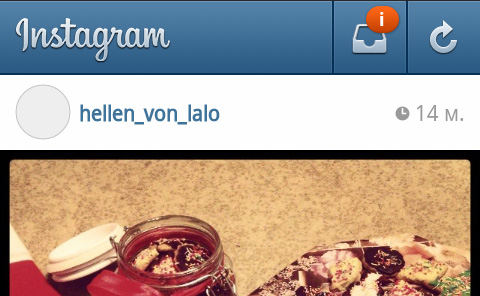
Уведомление о том, что теперь в Инстаграм можно отправлять приватные фотографии определенным группам людей или одному единственному человеку.
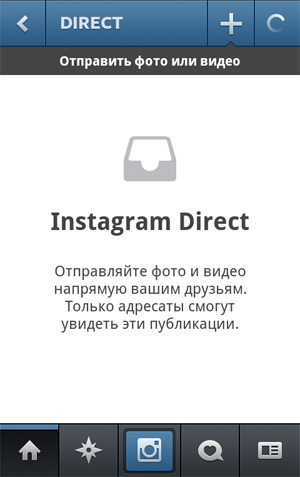
Нажав на плюсик, который располагается сверху, вы попадете в привычное меню фотографирования, где вы можете сделать мгновенное фото либо открыть изображение из галереи телефона. После того, как вы сделаете фотографию либо выберите ее из уже имеющихся и добавите нужные эффекты, вы попадете в меню «директ», где сможете указать тех, кому вы желаете отправить послание.
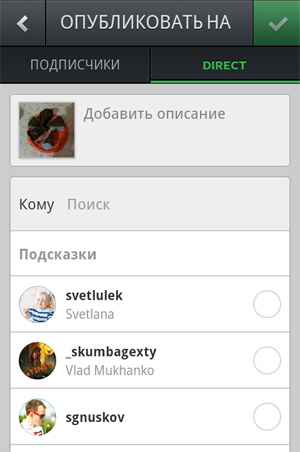
Последовательно выберите одного или несколько человек из своих подписчиков.
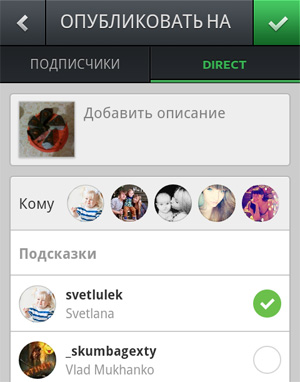
Сделать изображение директом можно и в более «привычной обстановке». Просто нажмите на нужную кнопку, когда будете выкладывать картинку как обычно.
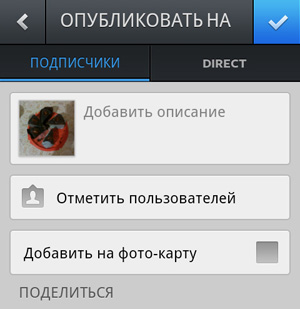
Если вам в Instagram придет личное сообщение, вы получите уведомление о нем. Оно будет располагаться вверху вашей ленты, вам лишь останется по нему щелкнуть и посмотреть, что отправили вам ваши друзья.
А на закуску оставлю вам рекламное видео Instagram о том, как публиковать личные сообщения. Кстати, в нем как раз вы можете наблюдать приложение для айфона.
P.S. Лично я считаю нововведение с директами странным и даже не очень нужным. Мне всегда нравился Instagram за простоту, а его все больше и больше усложняют и раздувают новыми функциями. Хотя, возможно, я скоро привыкну, как это было в случае с отправкой видео в Инстаграме.
blogaboutlife.ru